كيفية إعادة توجيه البريد الصوتي من برنامج messenger إلى whatsapp.
يوجد اليوم تطبيقات لا حصر لها يجب أن نأخذها في الاعتبار عندما نريد التواصل من خلال رسائل فورية و “غير محدودة” ، وأكثرها شيوعًا حتى الآن هو WhatsApp ، كونه الرائد في هذا المجال ، لأنه خدمة مريحة تمامًا لمشاركة أي نوع من المعلومات المقدمة إلينا في الوقت الحاضر.
من حين اخر، ليس لدينا هاتفنا الخلوي في متناول اليد ونستخدم facebook messenger ، أو لدينا محادثة جيدة في تطبيق facebook messenger الخاص بنا ، ولا نريد إزعاج الشخص الآخر للتحدث على whatsapp. تخيل الآن السيناريو التالي: “يرسل لنا المستخدم المذكور ملاحظة مهمة جدًا عبر تطبيق Messenger وواجبنا هو نشرها”.
فعلا ممكن لإكمال هذه المهمة ؟ حسنًا ، اليوم هنا في انظر كيف تم ذلك ، يمكنك تقديم موجز ، ولكن معلومات كاملة حول هذا الموضوع ، انتبه.
ما هي الشروط التي أحتاجها لأتمكن من إرسال هذه الصوتيات؟
أولا ، أنت بحاجة هاتف محمول يعمل بنظام Android أو iPhone ، ويفضل أن يكون من أحدث جيل ، على الرغم من أن هذه النصيحة تعمل مع معظم إصدارات Android أو iOS ، فمن الضروري أيضًا استخدام اتصال الشبكة ، إما من موزع شبكة Wi-Fi الخاص بك أو من هاتف شركتك. بهذين الأمرين فقط ، يمكننا أن نبدأ.
كيفية تنزيل Facebook Messenger Audio؟
اجعل كلا الأمرين في متناول اليد ، لأن كل ما عليك فعله هو وضع نفسك في العمل . بعد تلقي البريد الصوتي المذكور من خلال تطبيق Messenger ، يلزمك الخروج منه وتنفيذ الخطوات التالية:
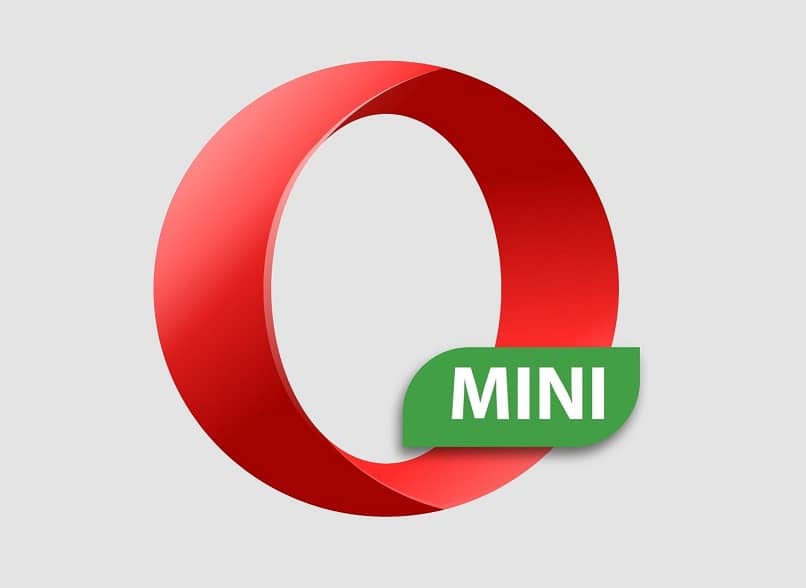
- عليك أن تذهب في لوحة التطبيقات وانتقل إلى Play Stores ، حيث ستنتقل إلى شريط البحث وستكتب “أوبرا ميني” التالية ، المكتوبة بالفعل ، ستضغط على الخيار الأول وحدده.
- الآن كل ما عليك فعله هو تنزيله ، لذلك عليك فقط الضغط على الزر الأخضر الذي يقول “تثبيت” ، بمجرد الضغط عليه ، سيبدأ التنزيل والتثبيت تلقائيًا.
- بمجرد التنزيل ، ما عليك سوى فتح المتصفح وفي شريط البحث من هذا النوع “Facebook”
- تقوم بإدخال إصدار الويب للجوال من الفيسبوك وأدخل بياناتك الشخصية ، سواء اسم المستخدم أو البريد الإلكتروني وكلمة المرور.
- بمجرد تسجيل الدخول ، كل ما عليك فعله هو الانتقال إلى مربع الرسائل الذي يكون عادةً في الجزء العلوي في شريط أزرق ، مع أيقونة تطبيق Messenger. تضغط عليه.
- عندما تكون في الدردشات ، اسحب حتى تعثر على المستخدم مع الملاحظة الصوتية المعنية. انقر فوق هذه الملاحظة وسيسألك عما إذا كنت تريد تنزيلها ، والتي ستمنح الإذن بها.
- سيتم تخزين الصوت في ذاكرة هاتفك المحمول.
كيفية إرسال الصوت من Facebook Messenger إلى WhatsApp؟
بمجرد الانتهاء من الخطوات السابقة ، ننتهي بالجزء الأكثر صعوبة ، وأسفل الجزء الأسهل من هذا البرنامج التعليمي:
- تحتاج إلى الانتقال إلى لوحة تطبيق هاتفك المحمول والبحث عن تطبيق “ملفاتي” أو أي تطبيق آخر مشابه ، حيث تضع إدارة ملفاتك ومجلداتك.
- دات مره بداخل، أنتم ينبغي انتقل إلى مجلد التنزيل التي عادة ما تحمل نفس الاسم “التنزيلات” أو ترجمتها الإنجليزية “downloand”. عليك الضغط عليه.
- في ذلك ، ما عليك سوى سحب الصوت الذي قمت بتحميله والنقر عليه ، ثم الانتقال إلى خياراته والنقر على “مشاركة”.
- سيتم عرض سلسلة من الخيارات وجهات الاتصال حيث تحدد الخيار مع أيقونة WhatsApp.
- في هذا ، كل ما عليك فعله هو ابحث عن قط معين الذي تحتاج إلى إرسال الصوت إليه. يمكن أن يأتي هذا من شخص معني أو تحديد مجموعة تم إنشاؤها مسبقًا من قبل.
هل يمكن القيام بذلك من WhatsApp إلى Facebook Messenger؟
نعم ، ما عليك سوى الانتقال إلى مجلد WhatsApp ، الموجود في تخزين هاتفك المحمول ، وهناك تحدد مجلد الوسائط ، ثم ملاحظات ال WhatsApp الصوتية ، يجب عليك إدخاله.
هناك سيكون لديك مجلدات مختلفة بتواريخ مختلفة ، عليك البحث عن المجلد والملاحظة التي تحتوي على التاريخ والوقت المحددين. في الواقع ، إذا كانت لديك مساحة تخزين منخفضة ، فإن حذف هذه الملفات سيؤدي إلى تحرير ذاكرتك.
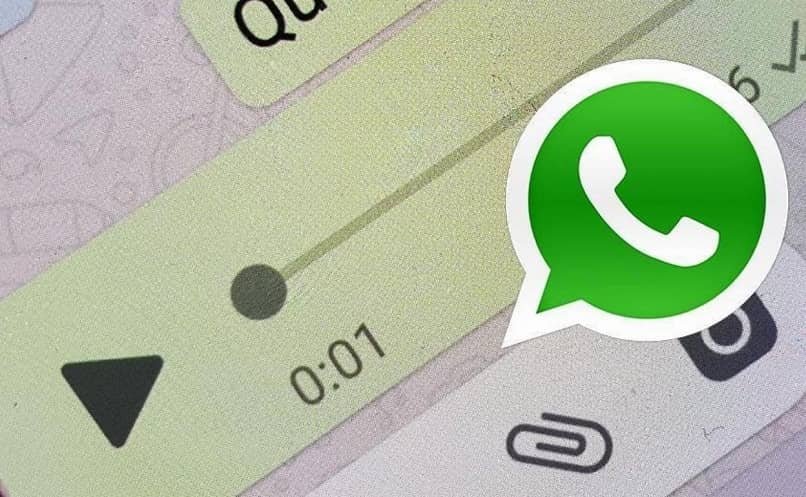
تم تحديده بالفعل ، تحتاج إلى النقر فوق الخيارات ثم المشاركة. في هذه المرحلة ، كل ما عليك فعله هو حدد التطبيق ، وهو في هذه الحالة Facebook Messenger ، ثم جهة الاتصال المعنية ثم اضغط على إرسال.
هل كان المقال مفيداً؟شاركه مع أصدقائك ولا تنسى لايك والتعليق
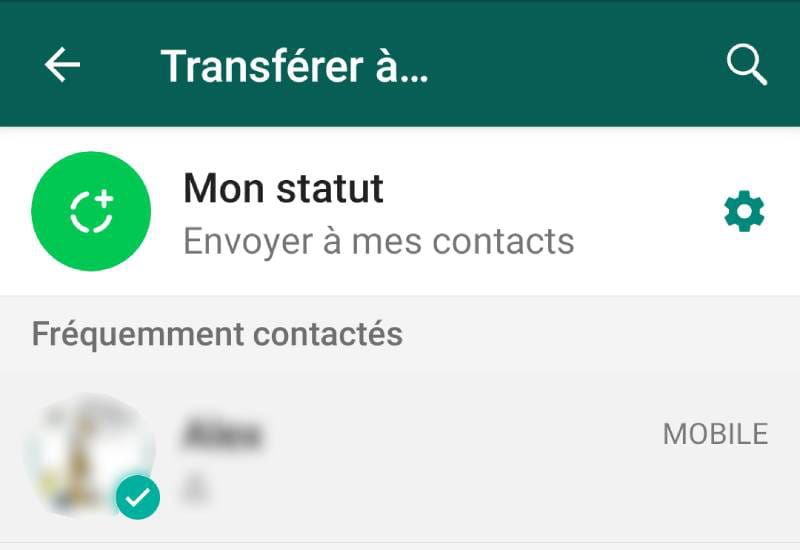
Leave a Reply